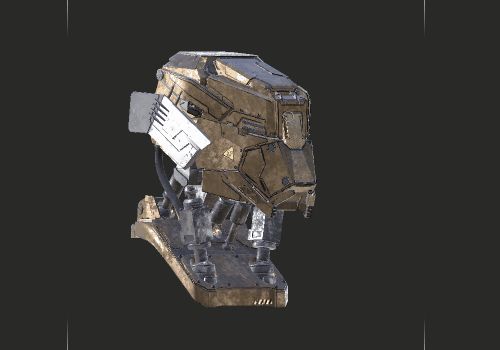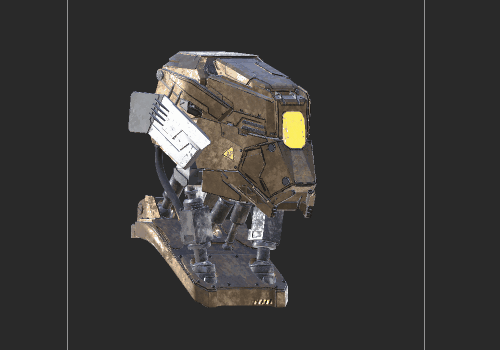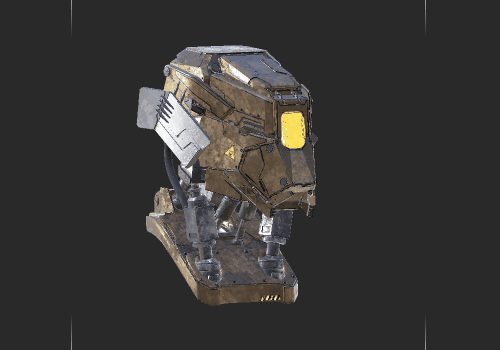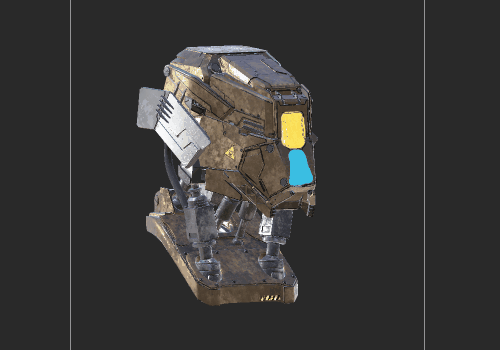페인트 버퍼
대부분의 3D 페인팅 응용 프로그램과 달리 Mari 페인트 버퍼를 사용하여 투사 기반 페인팅 시스템을 사용합니다. 당신은 상상할 수있다 Mari아티스트의 시각과 캔버스 사이에 위치한 유리창으로 페인트 버퍼.
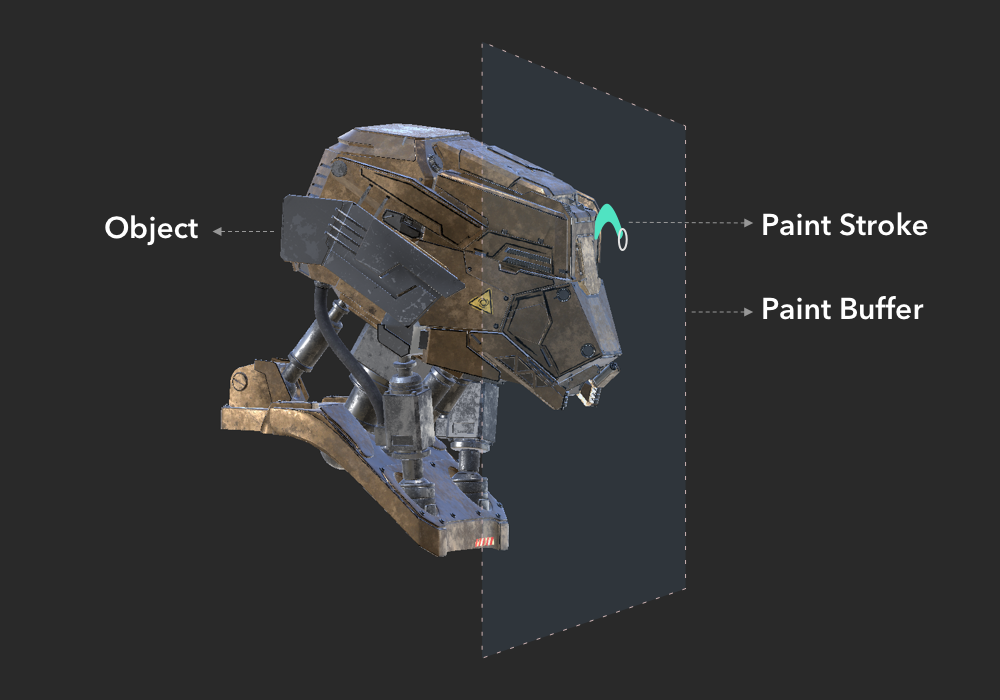

페인트 버퍼는 다음 세 가지의 베이크 동작 중 하나에 의해 제어됩니다.
• Mari 보기를 변경하면 자동으로 베이킹되고 지워집니다 (AutoBakeAndClear),
• 구워지면 페인트 버퍼가 자동으로 지워집니다.ClearOnly) 또는
• 수동으로 구워서 제거해야합니다 (Manual).
인용하다 페인트 버퍼 구성 자세한 내용은.
페인트를 물체에 투사하기 전에 페인트 버퍼에 페인트를 칠한 다음 베이킹하여 페인트를 물체 표면에 바릅니다.
페인트가 여전히 페인트 버퍼에있는 동안 페인트를 변경할 수 있습니다. 수행 한 작업이 마음에 들지 않으면 Paint Buffer Eraser 도구 (프레스 E 또는 참조 지우기 페인트) 또는 페인트 전체를 지우십시오.
• 클론 스탬핑
• 거울 투사
•
비디오: 이 비디오를보고 배우십시오 Mari페인트 버퍼.
이 비디오는 Mari 삼. 비록 Mari 4 작업 공간이 다르므로 워크 플로는 동일하게 유지됩니다. 주요 UI 차이점을 확인하려면 다음을 참조하십시오. Mari 3.3 대 4.0.
아래 이미지는 페인트 버퍼 사용 방법의 기본 예를 보여줍니다. Mari. 그만큼 Bake Behavior 로 설정 ClearOnly 즉, 베이킹 페인트는 수동으로 수행되고 페인트 버퍼는 자동으로 지워집니다.
|
|
|
Step 1 페인트 선이 적용되었습니다. 페인트는 페인트 버퍼에 저장됩니다. 페인트 버퍼가 움직입니다 (프레스 M 키)와 노란색 페인트는 아직 구워지지 않았기 때문에 함께 움직입니다. |
|
|
|
|
|
Step 2 페인트 버퍼가 재배치되어 노란색 페인트 선이 개체에 투사됩니다. 그런 다음 노란색 페인트가 물체에 구워집니다 (프레스 B 키). 페인트가 현재 레이어에 추가됩니다. 페인트 버퍼가 움직여 페인트가 제거됩니다. |
|
|
|
|
|
|
|
|
|
Step 3 추가 파란색 페인트 선이 적용됩니다. 파란색 페인트는 페인트 버퍼에 저장됩니다. 페인트 버퍼가 움직입니다 (프레스 M 키)와 파란색 페인트는 아직 구워지지 않은 상태에서 함께 움직입니다. 노란색 페인트는 2 단계에서와 같이 물체에 구워 졌을 때 움직이지 않습니다. |
|
Step 4 페인트 버퍼가 재배치되어 파란색 페인트 선이 개체에 투영됩니다. 그런 다음 파란색 페인트가 물체에 구워집니다. B 키). 페인트가 현재 레이어에 추가됩니다. 페인트 버퍼가 움직여 페인트가 제거됩니다. |
|
|
도움이되지 않은 죄송합니다
왜 도움이되지 않습니까? (해당되는 모든 것을 체크하세요)
의견을 보내 주셔서 감사합니다.
찾고있는 것을 찾을 수 없거나 워크 플로에 대한 질문이있는 경우 시도해보십시오 파운드리 지원.
학습 내용을 개선 할 수있는 방법에 대한 의견이 있으시면 아래 버튼을 사용하여 설명서 팀에 이메일을 보내십시오.
의견을 보내 주셔서 감사합니다.